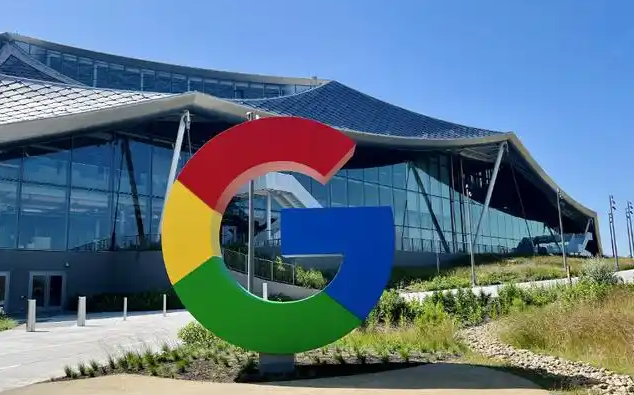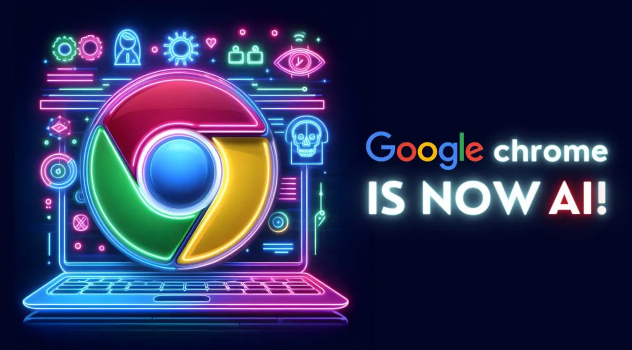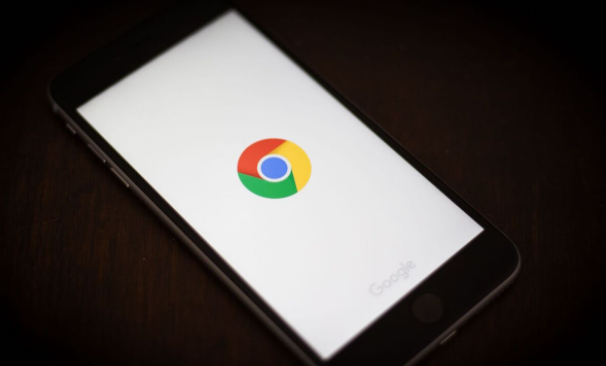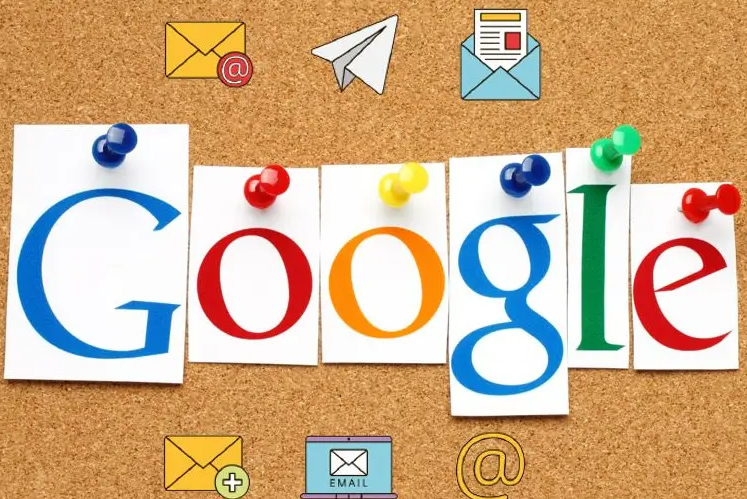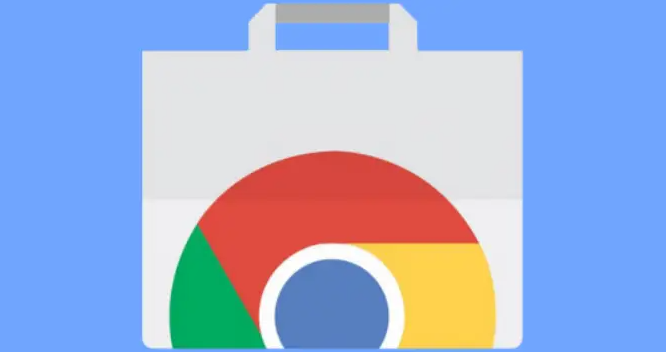
一、启用开发者工具
1. 打开Chrome浏览器:首先,确保你已经安装了最新版本的Google Chrome浏览器。
2. 进入开发者模式:在浏览器窗口中按下 `F12` 键(或右键点击页面并选择“检查”),这将打开Chrome的开发者工具面板。
3. 访问“控制台”标签页:在开发者工具中,切换到“控制台”标签页,这里会显示所有与页面相关的错误信息和警告,帮助你识别可能影响渲染的问题。
二、使用Lighthouse进行性能分析
1. 启动Lighthouse报告:在Chrome开发者工具中,点击顶部菜单栏的“...”图标,然后选择“更多工具” > “开发者工具” > “Lighthouse”。
2. 生成报告:在Lighthouse界面中,点击“生成报告”按钮,等待片刻后,你将获得一份详细的性能分析报告。
3. 查看并优化建议:报告中会列出多个性能指标及其得分,如首次内容绘制时间(FCP)、速度指数等。根据报告中的建议,对页面进行相应的调整,例如压缩图片、减少HTTP请求、延迟非关键资源的加载等。
三、利用浏览器缓存
1. 设置适当的缓存头:通过服务器配置或使用HTTP头部字段(如Cache-Control),为静态资源(如CSS、JavaScript文件)设置合理的缓存策略,以减少重复下载。
2. 清除旧版缓存:当更新了网页内容后,记得清理旧版本的缓存,避免用户看到过时的信息。可以在Chrome开发者工具的“网络”标签页下手动清除缓存,或者通过版本号等方式强制刷新缓存。
四、优化CSS和JavaScript加载
1. 精简CSS和JavaScript代码:去除不必要的空格、注释和冗余代码,减小文件体积,加快解析速度。可以使用在线工具或构建脚本来完成这一过程。
2. 异步加载JavaScript:对于不影响页面初始显示的JavaScript脚本,考虑将其设置为异步加载,这样可以让HTML文档先行加载并显示,之后再执行脚本,从而提高页面响应速度。
3. 合并样式表:如果站点使用了多个小的CSS文件,尝试将它们合并成一个大的文件,减少HTTP请求次数,但要注意不要过度合并导致单个文件过大而影响加载效率。
五、监控和持续改进
1. 定期检查性能指标:即使完成了初步的优化工作,也需要持续关注页面的性能表现。可以设置定期的性能测试计划,及时发现并解决新出现的问题。
2. 用户反馈收集:鼓励用户报告他们遇到的问题或提出改进建议,这有助于发现那些可能被忽视的细节问题。
3. 跟踪最新技术趋势:随着Web技术的发展,不断有新的优化方法和最佳实践出现。保持学习态度,紧跟行业动态,适时应用新技术以进一步提升网页质量。
通过上述方法,您可以有效地在Google Chrome中优化HTML页面的渲染效果,提升网站的用户体验和搜索引擎排名。记住,良好的性能是成功网站的基础之一,值得投入时间和精力去维护和完善。